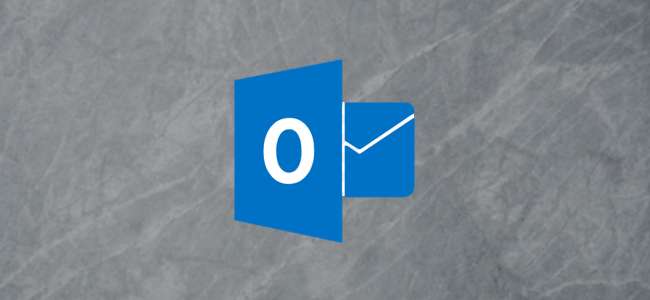
Outlook cho phép bạn chia sẻ lịch của mình với từng người, nhưng bạn cũng có thể xuất bản lịch của mình để bất kỳ ai có liên kết phù hợp đều có thể xem được. Dưới đây là cách thực hiện điều đó và tại sao bạn có thể thấy nó hữu ích.
Sự khác biệt giữa Chia sẻ và Xuất bản là gì?
Bạn có thể cung cấp lịch Outlook của mình cho người khác theo hai cách:
Chia sẻ lịch của bạn. Khi bạn chia sẻ lịch của mình, chỉ người được bạn chia sẻ mới có thể xem lịch đó. Bạn có thể chia sẻ lịch của mình nhiều lần và quản lý từng lượt chia sẻ riêng lẻ. Ví dụ: bạn có thể chia sẻ lịch của mình với Alice và sau đó chia sẻ với Bob; sau này, bạn có thể xóa quyền truy cập của Bob trong khi vẫn giữ quyền truy cập của Alice. Chia sẻ là tùy chọn tốt nhất nếu bạn muốn chắc chắn rằng chỉ những người bạn chọn mới có thể xem lịch.
LIÊN QUAN: Cách chia sẻ lịch Outlook của bạn
Xuất bản lịch của bạn. Khi bạn xuất bản lịch của mình, bất kỳ ai có liên kết đều có thể xem lịch đó. Bất kỳ ai tìm thấy liên kết một cách tình cờ đều là điều không thể, mặc dù mọi người có thể chia sẻ liên kết với những người khác. Xuất bản là tất cả hoặc không có gì, vì vậy nếu bạn xóa liên kết xuất bản, liên kết này sẽ không hoạt động với bất kỳ ai. Xuất bản là tùy chọn tốt nhất cho lịch công khai mà nhiều người cần truy cập, chẳng hạn như nhóm dự án của bạn tại nơi làm việc hoặc đội thể thao bạn tổ chức vào cuối tuần.
Một lưu ý nhanh cho những người sử dụng CNTT của công ty: Nhiều công ty đặt lịch nhân viên của họ hiển thị nội bộ theo mặc định. Điều này cho phép mọi người trong tổ chức của bạn xem lịch của nhau, giúp việc đặt lịch họp dễ dàng hơn nhiều. Điều này không giống như xuất bản lịch của bạn, được sử dụng chủ yếu để chia sẻ lịch của bạn với mọi người ở ngoài tổ chức của bạn.
Cách xuất bản lịch Outlook của bạn
Trong các lần lặp lại trước của Outlook, bạn có thể xuất bản lịch của mình từ ứng dụng khách Outlook trên máy tính xách tay của mình. Nhưng kể từ khi sự ra đời của Office 365 (O365), Microsoft chỉ cho phép bạn xuất bản lịch với những người bên ngoài tổ chức của bạn bằng cách sử dụng ứng dụng web Outlook.
Đăng nhập vào của bạn Tài khoản O365 và điều hướng đến Outlook bằng cách nhấp vào trình khởi chạy ứng dụng (9 dấu chấm ở góc trên cùng bên trái) và chọn biểu tượng Outlook.
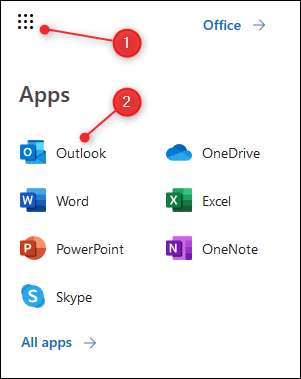
Bấm vào Cài đặt> Xem Tất cả Cài đặt Outlook.
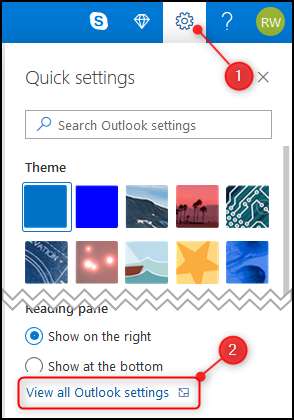
Mở Lịch> Lịch được Chia sẻ.

Trong phần “Xuất bản lịch”, hãy chọn lịch bạn muốn chia sẻ (nếu bạn chỉ thiết lập một Lịch, nó sẽ chỉ được gọi là “Lịch”), chọn “Có thể xem tất cả chi tiết” trong menu thả xuống thứ hai và nhấp vào "Công bố."
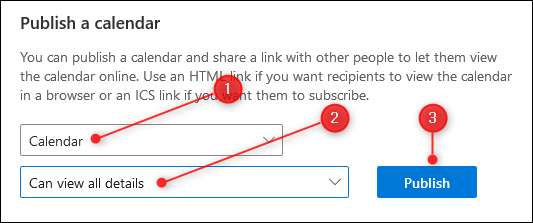
Điều này sẽ tạo ra hai liên kết: một liên kết HTML và một liên kết ICS.
Liên kết HTML cho phép mọi người xem lịch của bạn trong trình duyệt. Sử dụng tùy chọn này nếu bạn muốn mọi người xem lịch riêng biệt với lịch của họ. Điều này đặc biệt hữu ích nếu bạn muốn có lịch công khai vì bạn có thể nhúng liên kết vào một trang web.
Liên kết ICS cho phép mọi người nhập lịch của bạn vào chương trình lịch của họ. ICS là loại tệp cho định dạng iCalendar (.ics). Đó là một định dạng mở cho thông tin lịch đã tồn tại hơn 20 năm. Mọi ứng dụng lịch bạn có thể sử dụng sẽ chấp nhận lịch định dạng .ics. Liên kết sẽ hoạt động trong lịch Google , Lịch Apple, Yahoo! Lịch, Lightning cho Thunderbird hoặc bất kỳ ứng dụng lịch nào khác mà bạn sử dụng.
LIÊN QUAN: Cách Hiển thị Lịch Outlook trong Lịch Google
Nhấp vào liên kết HTML hoặc liên kết ICS và một menu sẽ xuất hiện. Chọn tùy chọn “Sao chép liên kết” để sao chép liên kết vào khay nhớ tạm của bạn.
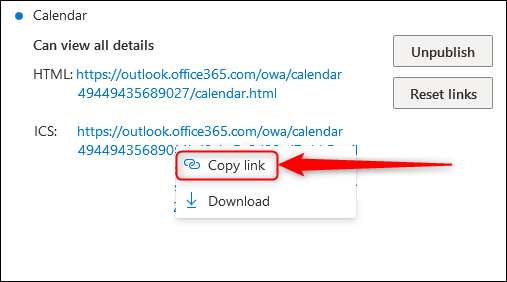
Cách hủy xuất bản lịch Outlook của bạn
“Hủy xuất bản” và “Đặt lại liên kết” là hai tùy chọn của bạn trong phần Lịch> Lịch được chia sẻ> Xuất bản lịch.
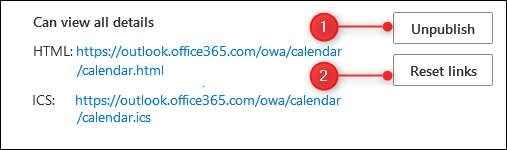
“Hủy xuất bản” sẽ hủy xuất bản lịch, có nghĩa là cả liên kết HTML và ICS sẽ ngừng hoạt động. Bất kỳ ai truy cập liên kết HTML sẽ thấy trang lỗi thay vì lịch của bạn (cụ thể là trang lỗi HTTP 503, được hiển thị khi máy chủ không khả dụng). Những người đã thêm liên kết ICS vào lịch của họ sẽ không thể xem các cuộc hẹn của bạn nữa (việc thông báo hoặc trang lỗi được hiển thị phụ thuộc vào chương trình email của họ).
“Đặt lại liên kết” cũng sẽ hủy xuất bản lịch của bạn nhưng cung cấp các liên kết mới cho cả HTML và ICS. Điều này hữu ích nếu bạn lo lắng rằng mọi người có quyền truy cập khi họ không nên. (Ví dụ: khi các thành viên trong nhóm của bạn đã thay đổi và bạn muốn đảm bảo rằng chỉ những thành viên hiện tại mới có quyền truy cập vào lịch.) Các liên kết cũ sẽ không hoạt động nữa, nhưng các liên kết mới được cung cấp để bạn sử dụng hoặc gửi đi cho mọi người.




![Nhận Sách điện tử Hướng dẫn Android Hoàn chỉnh chỉ với 99 xu [Update: Expired]](https://cdn.thefastcode.com/static/thumbs/get-the-complete-android-guide-ebook-for-only-99-cents-update-expired.jpg)


